Gmail è la piattaforma più utilizzata al mondo come piattaforma email client grazie alle sue molteplici funzioni, la maggior parte delle quali totalmente gratuite. Tra tutte le funzioni che Gmail ci mette a disposizione, include anche la possibilità di gestire il nostro calendario, dove possiamo annotare l'appuntamento dal medico, il check-up dell'auto, i prossimi esami, la visita dal veterinario, cosa occorre a casa . Ma, in aggiunta, ci permette anche di farlo condividere i calendari con altri utenti , una funzione ideale per la nostra famiglia, colleghi o amici, per sapere in ogni momento quali sono i compiti in sospeso in ogni momento.
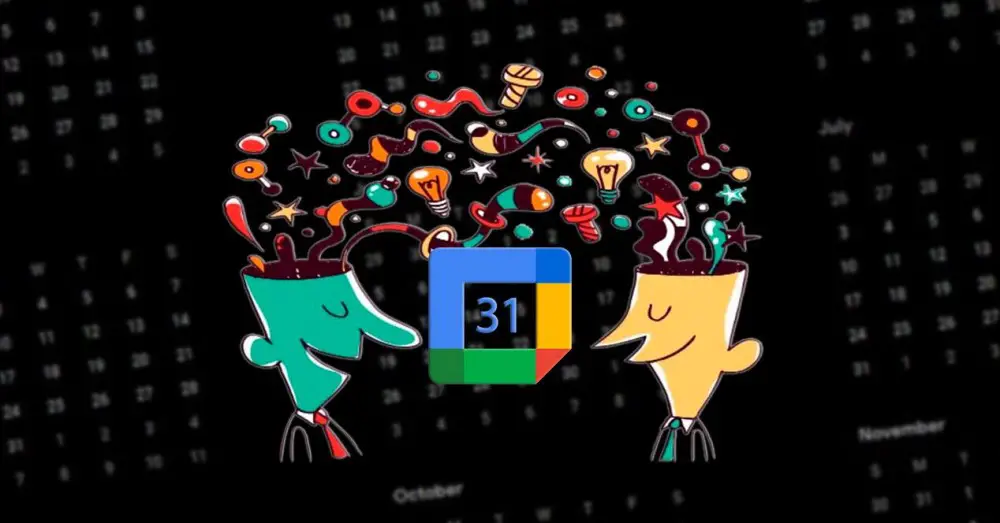
Quando creiamo un account Google, Gmail crea diversi calendari, uno per uso personale e altri che possiamo aggiungere come festività nazionali e locali. Inoltre, possiamo anche aggiungere calendari per scoprire gli orari delle giornate di calcio, una Coppa del Mondo, dove e quando si terranno le gare di moto o di F1 durante la stagione, tra gli altri. Potremmo dire che, per ogni esigenza, c'è un calendario che la copre. Se vogliamo condividere un calendario, la prima cosa che dobbiamo fare è crearne uno indipendente da quello che utilizziamo personalmente.
Come creare un calendario condiviso su Google
Innanzitutto, per creare un nuovo calendario in Google, dobbiamo accedere al sito Web di Google che ci consente di gestirlo tramite quanto segue link . Nella colonna di sinistra viene mostrata una vista in miniatura del mese in cui ci troviamo e, appena sotto, ci sono tutti i calendari che abbiamo associato al nostro account e quelli che possiamo aggiungere. Per creare un nuovo calendario, fai clic sui tre punti verticali a destra di Altri calendari e seleziona la Crea nuovo calendario opzione.
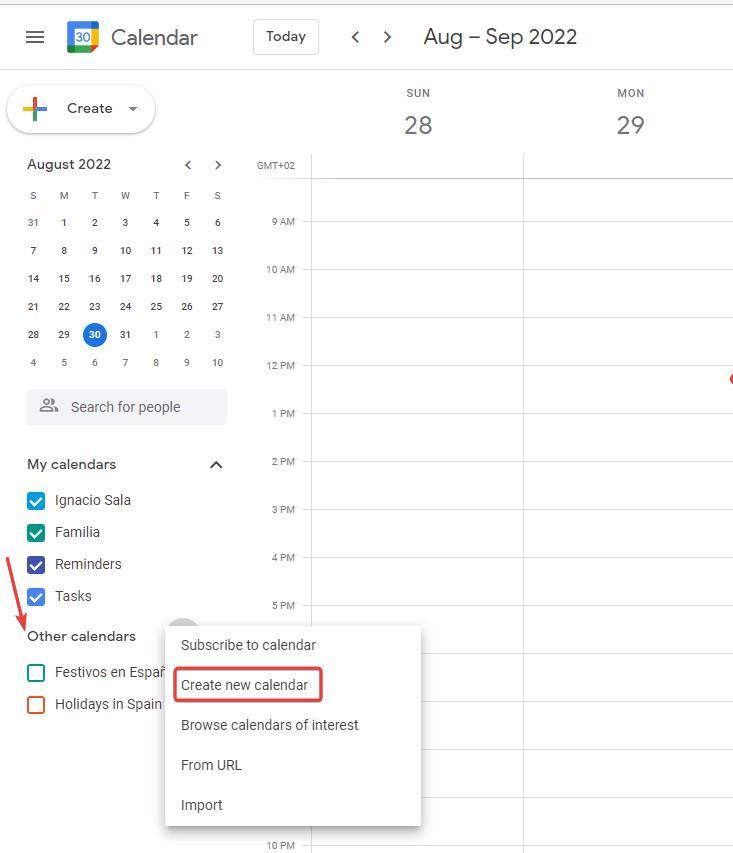
Successivamente, stabiliamo il nome che vogliamo che il calendario abbia, aggiungiamo una descrizione se vogliamo e stabiliamo il tempo che utilizzerà, che in caso di residenza in Spagna sarà Ora dell'Europa Centrale – Madrid .
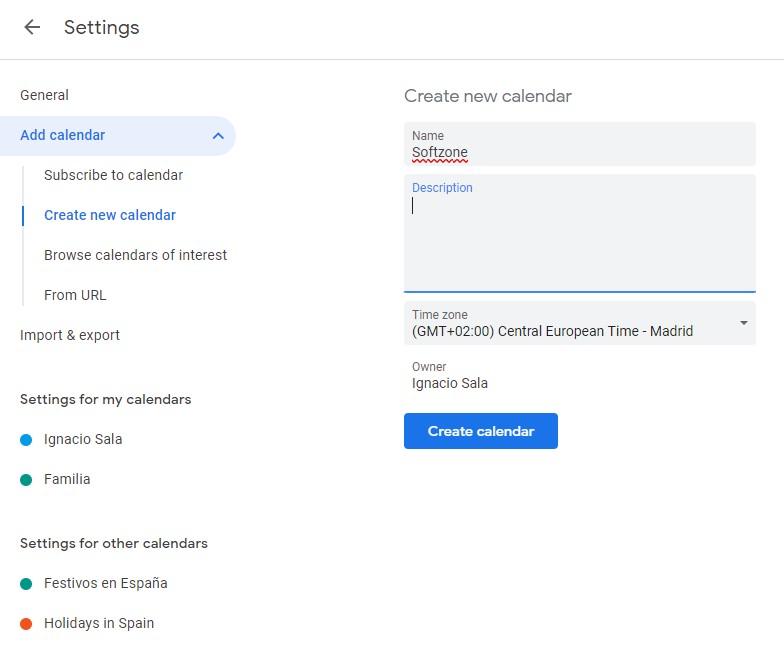
Successivamente, dalla stessa pagina, nel Impostazioni per i miei calendari sezione, fare clic sul calendario che abbiamo creato per accedere alle sue impostazioni. All'interno delle opzioni di personalizzazione del calendario che abbiamo creato (o qualsiasi altro che già utilizziamo), nel Condiviso con persone specifiche sezione, fare clic su Aggiungi persone . Successivamente, dobbiamo inserire l'account Gmail con cui vogliamo condividere il calendario che abbiamo creato e in Autorizzazioni stabiliamo:
- Vedi tutti i dettagli degli eventi , se solo tu sarai in grado di accedere al suo contenuto.
- Apporta modifiche agli eventi , se vogliamo che altre persone siano in grado di apportare modifiche.
- Apporta modifiche e gestisci la condivisione , per consentirti di condividerlo con altre persone.
- Vedi solo libero/occupato in modo che sappiano solo se siamo occupati in quell'ora o se non abbiamo appuntamenti in agenda.
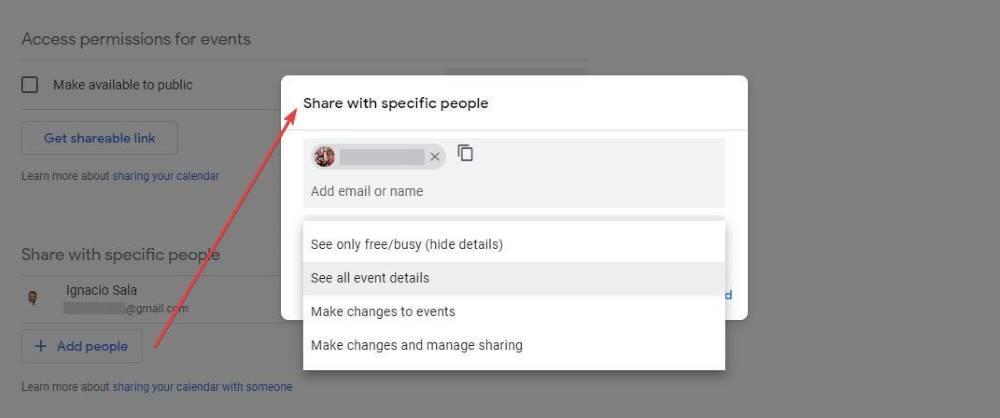
Una volta creato un calendario condiviso, le persone che abbiamo aggiunto riceveranno un'e-mail che li informa che sono stati aggiunti a un calendario condiviso con i poteri che abbiamo stabilito. Da quella stessa email, puoi accettare o saltare l'invito del calendario. Se lo accetti, da questa stessa pagina web, puoi anche rimuoverlo dal tuo account.
Interrompi la condivisione di un calendario di Google
Se cambiamo idea e vogliamo interrompere la condivisione del calendario con altre persone o eliminare solo alcuni utenti, dobbiamo accedere alla stessa sezione in cui abbiamo aggiunto le persone con cui abbiamo condiviso il calendario e fare clic sulla X che si trova proprio accanto a esso. il diritto di ciascun utente. Sebbene diamo potere di amministrazione e gestione del calendario che abbiamo creato ad altri utenti, nessuno potrà eliminarci da esso, dal momento che ci appariamo come creatori. L'unica possibilità di rinunciare al controllo di questo calendario è dal Rimuovi calendario opzione, cliccando su Annulla l'iscrizione pulsante. Se vogliamo per eliminare completamente il calendario , in questa stessa sezione è presente il pulsante Elimina, un pulsante che ci permetterà di eliminare il calendario che abbiamo creato senza che altri utenti lo gestiscano.